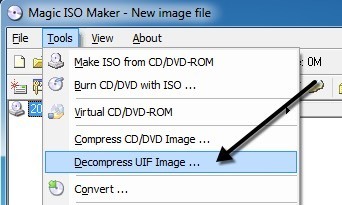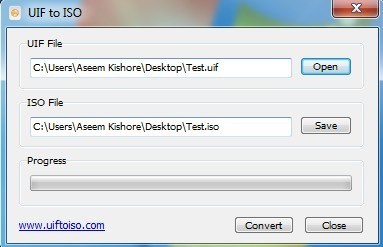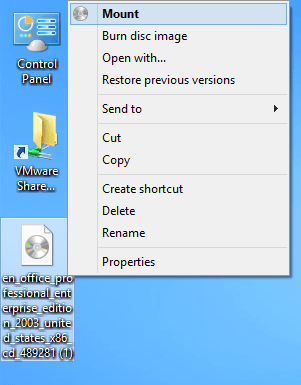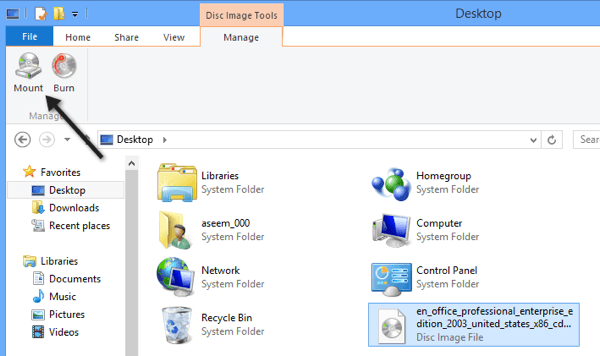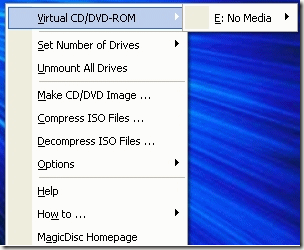Kısa süre önce bir UIF dosyasını indirdiniz mi ve şimdi içeriği görüntülemek için onu monte etmek mi istiyorsunuz? Bir UIF dosyası aslında bir MagicISO CD / DVD görüntü dosyasıdır. Dosya belgeleri, fotoğrafları, videoları, vb. Içerebilir. İçeriği görüntülemek için, önce UIF görüntü dosyasını monte etmeniz gerekir.
CD / DVD'lerin görüntü dosyalarını oluşturmak için birçok biçim vardır, ancak UIF, daha iyi şifreleme sağladığından ve daha iyi sıkıştırmaya sahip olduğundan kullanılır. En yaygın görüntü formatı ISO'dur.
Bir UIF'yi doğrudan monte etmeye çalışmak yerine, en iyi seçenek UIF görüntüsünü bir ISO görüntüsüne dönüştürmek ve ardından ISO görüntüsünü monte etmektir. Bu makalede, çeşitli adımlarda size yol göstereceğim.
MagicISO
MagicISO bu UIF dosyalarını oluşturan program olduğundan, UIF'yi açmak ve dönüştürmek için kullanabiliriz ISO'ya. Ne yazık ki, MagicISO ücretsiz değildir, ancak deneme sürümünü 300 MB'a kadar UIF dosyalarını açmak için kullanabilirsiniz. Önce yazılım dosyasını indirin, çalıştırın ve ardından Araçlarve UIF Resmini Sıkıştır'ı tıklayın.
Kaynak dosyayı seçin ve varsayılan olarak ISO çıkış dosyası aynı dizinde oluşturulacaktır. Sıkıştırdüğmesini tıklayın ve kısa bir süre içinde bir ISO dosyasına sahip olmalısınız.
Dosyanız daha büyükse 300MB'den daha fazla, daha sonra MagicISO'yu satın almak yerine, dönüşüm gerçekleştirmek için ücretsiz bir üçüncü taraf yardımcı programını kullanabilirsiniz.
ISO'ya UIF
ISO'ya UIF UIF görüntülerini yalnızca ISO görüntülerine dönüştüren çok basit ve ücretsiz bir programdır. Programı çalıştırın ve UIF dosyasını seçmek için Aç düğmesini tıklayın.
Varsayılan olarak, program ISO'yu aynı dizine kaydeder. Dönüştürdüğmesini tıklayın ve dosyanız dönüştürülecektir. Bu kadar basit! Şimdi, ISO görüntüsünü Windows'a takmaktan bahsedelim.
ISO Görüntüsünü Takma
Bir ISO görüntüsünün montajı da oldukça kolay bir süreçtir. Çalışmakta olduğunuz Windows sürümüne bağlı olarak, herhangi bir ek yazılım yüklemeniz bile gerekmeyebilir.
Örneğin, Windows 8 bir ISO görüntüsü monte edebilirsiniz içinde, dosyayı sağ tıklatıp tıklatarak Explorer'da Montajdüğmesi.
Windows 7 veya daha eski bir sürümü kullanıyorsanız, ISO görüntülerini yüklemek için ücretsiz bir yardımcı program indirmeniz gerekir. ISO dosyasını monte etmek için önceki yazımı ISO görüntü dosyaları oluşturma, bağlama ve yazma oku. Bu yazıda, ISO görüntülerini yüklemek için en iyi olduğunu düşündüğüm Virtual Clone Drive adında bir araçtan bahsetmiştim.
Ancak, diğer iyi programlar da var. MagicISO'dan MagicDisc adlı ücretsiz bir program daha var. Bu program, BIN, CIF, NRG, IMG, VCD, C2D, PDI ve çok daha fazlası dahil olmak üzere çok çeşitli CD / DVD görüntü formatlarını destekler.
MagicDisc kullanarak bir görüntüyü monte etmek için, kurun ve sonra sağa Sistem tepsisindeki simgeye tıklayın. Sanal CD / DVD-ROM'u genişletin, X: Medya Yok' u seçin ve ardından Montaj'ı seçin. Varsayılan olarak, yalnızca bir sürücü ayarlanır, ancak isterseniz, en fazla 15 adete kadar sanal sürücüye sahip olabilirsiniz.
Bilgisayarınızdaki sıkıştırılmış ISO dosyasını bulun ve Aç'ı tıklayın! Artık Bilgisayarım'a gidip normal bir Windows sürücüsü gibi CD veya DVD'ye göz atabilirsiniz.
Resimlere ek olarak, program ayrıca görüntü dosyaları oluşturmanıza, bunları UIF biçimine sıkıştırmanıza olanak tanır. ve UIF'den ISO'ya sıkıştırın.
MagicDisc'in diğer bir avantajı da MagicISO ekibi tarafından yaratıldığından, UIF görüntülerinin montajını da desteklemesidir. Bu nedenle, önce UIF dosyasını dönüştürme konusunda endişelenmek yerine, MagicDisc'yi indirip yükleyebilir ve ardından içeriği okumak için doğrudan UIF görüntüsünü monte edebilirsiniz. Herhangi bir sorunuz varsa, yorum gönderin. Tadını çıkarın!